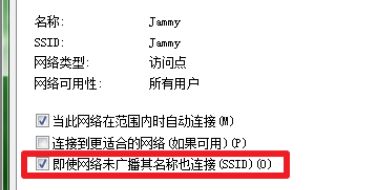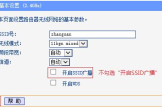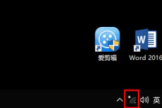怎么去搜索已经隐藏了信号的无线路由器(隐藏的wifi怎么找到)
一、怎么去搜索已经隐藏了信号的无线路由器
搜索已经隐藏了信号的无线路由器必须事先知道无线路由器的ssid。
无线路由器工作时通过将ssid通过无线发送出来,在信号范围内如有设备接收到此ssid,会在无线列表中显示此ssid名称,输入与之相对应的密码则可以通过路由器的认证,而获取到使用路由器无线通道的权限。
如果将此ssid进行隐藏,虽然路由器的无线信号仍然携带ssid发送出去,但接收端收到是已加密信号,在接收设备无法显示,因此此设备也就无法输入与其佩佩的密码,从而无法使用无线路由器。
想要搜索到已经加密的ssid,必须知道此ssid,在无线终端处打开WLAN信号,启用搜索,输入ssid,这样才能在WLAN列表中显示此名称,以使终端获得输入密码进行上网的权限。
二、隐藏的wifi怎么找到
使用“wirelessmon”无线网络信号检测扫描工具
1、安装无线网卡,并确保无线网卡驱动正常。
2、进入“计算机管理”-“服务和应用程序”-“服务”选项卡,确保成功开启“Wired AutoCofig”和“WLAN AutoConfig”服务。
3、从“wirelessmon”程序主界面,就可以查看到当前周围所有的WiFi信号啦,其中也包括隐藏的Wifi信号。由此可以和到隐藏WiFi信号的“信道”、“安全类型”以及“MAC地址”信息。
4、运行“commview for wifi”程序,从“Capture”窗口中,点击“Scanner Mode”(扫描模式)下拉列表,从中选择要扫描的信道,接着在其程序主界面中点击“Scanner”(扫描)“按钮,即可搜索指定俯首下的隐藏WiFi网络。
5、待成功搜索到隐藏的WiFi网络后,就会发现隐藏WiFi信号对应的SSID也可以正常查看了。
三、怎么查看被隐藏的wifi
1、点击电脑右下角的无线信号标志,选择打开无线网络和共享中心
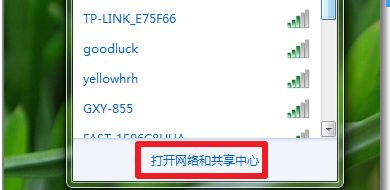
2、在打开页面中,选择管理无线网络
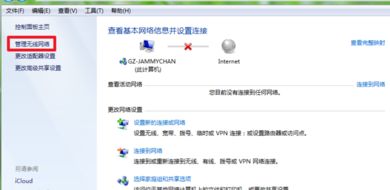
3、在无线网络管理页面中,点击无线网络上方的添加按钮
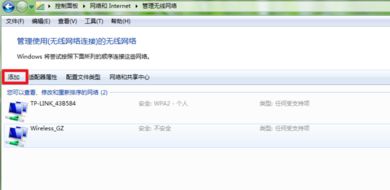
4、选择手动创建网络配置文件
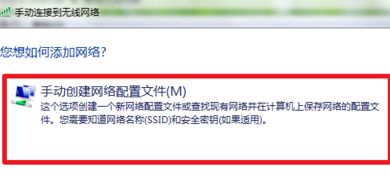
5、输入要添加的隐藏无线网络信息,包括网络名、安全类型选择WPA2-个人、加密类型选择AES、安全密钥,下一步
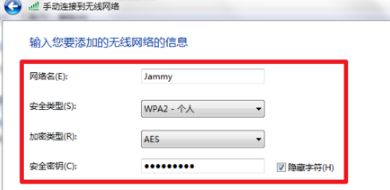
6、无线网络添加成功
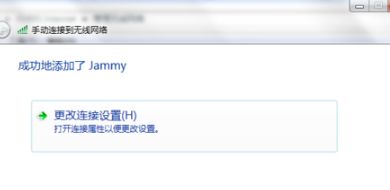
7、这时,我们将可以在无线网络管理界面中看到所添加的隐藏网络信息了,很多朋友到了这一步就以为设置成功了,其实最关键的就是接下来的一步
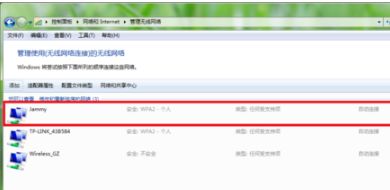
8、鼠标双击所添加的无线网络,切换到选择栏目,在即使网络未广播其名称也连接SSID前面打上√,点击确定,这时就可以自动连接到该无线网络,上网冲浪了